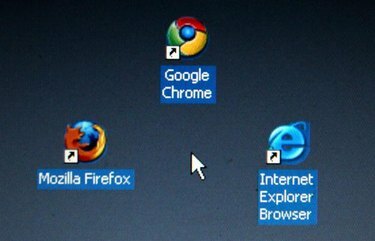
Jeder Webbrowser auf Ihrem Computer hat seine eigene Homepage-Einstellung.
Ihre Homepage wird angezeigt, wenn Sie Ihren Webbrowser öffnen oder auf das Symbol "Startseite" in der Symbolleiste klicken. Die Startseite wird im Optionsfenster Ihres Webbrowsers definiert. Wenn die Yahoo-Suchmaschine Ihre aktuelle Startseite ist, können Sie sie auf eine andere Webseite wie Google ändern. Nachdem Sie es geändert haben, wird Google jedes Mal angezeigt, wenn Sie Ihren Webbrowser öffnen, sodass Sie Google-Suchen durchführen können, ohne zuerst zu Google.com zu navigieren.
Internet Explorer
Schritt 1
Geben Sie "Google.com" in die Adressleiste oben im Internet Explorer-Fenster ein und drücken Sie "Enter".
Video des Tages
Schritt 2
Klicken Sie auf den Pfeil rechts neben dem hausförmigen "Home"-Symbol in der Symbolleiste des Internet Explorers.
Schritt 3
Klicken Sie auf "Homepage hinzufügen oder ändern".
Schritt 4
Klicken Sie auf "Diese Webseite als Ihre einzige Homepage verwenden".
Schritt 5
Klicken Sie auf "Ja".
Mozilla Firefox
Schritt 1
Klicken Sie in der Menüleiste oben im Firefox-Fenster auf "Extras" und dann auf "Optionen".
Schritt 2
Klicken Sie oben im Optionsfenster auf das Symbol "Allgemein".
Schritt 3
Geben Sie "Google.com" in das Feld "Startseite" ein.
Schritt 4
OK klicken."
Google Chrome
Schritt 1
Klicken Sie auf das Schraubenschlüssel-Symbol in der oberen rechten Ecke des Google Chrome-Fensters und klicken Sie auf "Optionen".
Schritt 2
Klicken Sie links auf der Optionsseite auf die Registerkarte "Grundlagen".
Schritt 3
Klicken Sie rechts neben "Startseite" auf "Diese Seite öffnen".
Schritt 4
Geben Sie "Google.com" in das Feld "Startseite" ein.
Schritt 5
Schließen Sie die Optionsseite, indem Sie auf das "X"-Symbol rechts neben der Registerkarte "Optionen" oben im Google Chrome-Fenster klicken.


